
Sisältö
Nykypäivän älypuhelimista on tulossa entistä tehokkaampia ja hyödyllisempiä, kuten täysluvatut tietokoneet. Joissakin huipputason puhelimissa, kuten Galaxy Note10, on jopa tehokkaampi laitteisto ja ohjelmisto kuin perustietokoneissa. Mutta näiden voimien mukana tulee myös enemmän asioita. Vaikka puhelinvalmistajat ovat saavuttaneet suuria edistysaskeleita tuotteiden parantamisessa vuosi toisensa jälkeen, häiriöitä on yhtä paljon kuin edellisinä vuosina, ellei enemmän. Jotkut näistä virheistä tai häiriöistä johtuvat huonosta kolmannen osapuolen sovelluksesta, mutta valitettavasti loppukäyttäjällä ei ole suoraa tapaa tietää sitä. Tällöin Galaxy Note10 + käynnistetään uudelleen vikasietotilaan. Alla on lisätietoja siitä, miksi sinun on ehkä kokeiltava vikasietotilaa vianmääritysvaiheena ja miten se tehdään.
Miksi ajaa Galaxy Note 10 vikasietotilaan?
Joitakin Android-ongelmia aiheuttavat huonot kolmannen osapuolen sovellukset. Jos huomaat ongelman heti uuden sovelluksen asentamisen jälkeen, parasta mitä voit tehdä, on poistaa se järjestelmästä. Jos ongelma katoaa sen jälkeen, se on hyvä.
Jos sinulla ei kuitenkaan ole aavistustakaan, mikä sovellus aiheuttaa ongelman, tai jos haluat vain tarkistaa, onko ongelman takana huijaussovellus, voit aina käynnistää Galaxy Note10: n uudelleen vikasietotilaan.
Vikasietotila on siisti tapa tarkistaa mahdolliset huonot sovellukset Android-laitteessa. Kun se on aktivoitu, se keskeyttää tai estää kaikki kolmannen osapuolen sovellukset. Tämä tarkoittaa, että kaikki lisäämäsi sovellukset, myös Samsungin ja Googlen sovellukset, joita pidetään tässä yhteydessä kolmansina osapuolina, estetään kaikki käynnistymästä. Aloitusruudussa tällaiset sovellukset ovat nyt harmaita. Kun vain alkuperäiset ensimmäisen osapuolen sovellukset pystyvät toimimaan, voit tarkistaa ongelman. Jos laite toimii normaalisti vikasietotilassa ja virhe tai ongelma puuttuu, voit olettaa, että jokin kolmannen osapuolen sovelluksista aiheuttaa sen.
Kuinka käynnistää Galaxy Note 10+ uudestaan vikasietotilaan
Voit käynnistää Galaxy Note10 +: n uudelleen vikasietotilaan noudattamalla seuraavia ohjeita. Laitteen käyttäminen tässä tilassa ei poista mitään henkilökohtaisia tietojasi, kuten valokuvia, videoita, sovelluksia, asiakirjoja jne., Joten voit tehdä tämän turvallisesti vianmääritysvaiheena.
Käynnistä Samsung Galaxy Note10 + uudelleen vikasietotilaan:
- Vedä ylös Virta-valikko.
Pidä Teho -painiketta, kunnes Virta pois valikko tulee näkyviin ja vapauta sitten.

- Käynnistä uudelleen vikasietotilaan.
Napauta ja pidä Virta pois kunnes vikasietotila tulee näkyviin, vapauta sitten. Vahvista napauttamalla Turva tila.
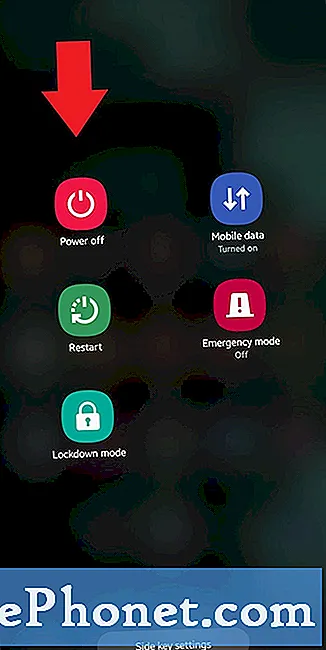
- Odota prosessin päättymistä.
Prosessi voi kestää jopa 30 sekuntia. Uudelleenkäynnistyksen yhteydessä “Vikasietotila” pitäisi näkyä aloitusnäytön vasemmassa alakulmassa.

- Tarkista ongelma.
Kun Galaxy Note10 on käynnistynyt uudelleen vikasietotilaan, voit tarkkailla laitetta ongelman selvittämiseksi.
Mitä tehdä käynnistämisen jälkeen Galaxy Note10 +: n vikasietotilaan?
Vikasietotila voi olla hyödyllinen temppu ongelman tarkistamiseen, mutta se ei tarkoita tarkkaa sovellusta. Sinun on poistettava prosessi, jotta voit tunnistaa, mitkä sovelluksesi voivat olla ongelman takana. Tässä sinun on tehtävä tarkalleen:
- Käynnistä Galaxy Note10 + vikasietotilaan.
- Tarkista ongelma.
- Jos ongelma palaa tai kun olet vahvistanut, että kolmannen osapuolen sovellus on syyllinen, voit aloittaa sovellusten poistamisen yksitellen. Sinun on käytettävä aikaa tekemiseen, jos sinulla on paljon sovelluksia asennettuna. Suosittelemme, että aloitat viimeisimmistä lisäämistäsi.
- On tärkeää, että poistat vain yhden sovelluksen kerrallaan. Kun olet poistanut sovelluksen, käynnistä puhelin uudelleen normaalitilaan ja tarkista ongelma uudelleen.
- Jos Galaxy Note10 on edelleen ongelmallinen, toista vaiheet 1-4, kunnes kelmi -sovellus on tunnistettu.
Muista, että ei ole oikotietä tietääksesi, mikä sovellus on huono tai buginen. Ole vain kärsivällinen ja toista yllä olevaa jaksoa, jos ongelma palaa yhden sovelluksen poistamisen jälkeen. Kun ongelma loppuu, viimeisimmän poistamasi sovelluksen on oltava syyllinen. Älä asenna huonoa sovellusta uudelleen. Voit lisätä loput sovelluksista, jotka olet poistanut aiemmin.
Ehdotettu lukeminen:
- Henkilötietojen poistaminen Samsung Healthista
- Helppo vaihe Spotify-musiikin lisäämiseksi Fitbitiin
Hanki apua meiltä
Onko sinulla ongelmia puhelimesi kanssa? Ota rohkeasti yhteyttä tällä lomakkeella. Yritämme auttaa. Luomme myös videoita niille, jotka haluavat noudattaa visuaalisia ohjeita. Käy Youtube-sivulla vianetsintää varten.


